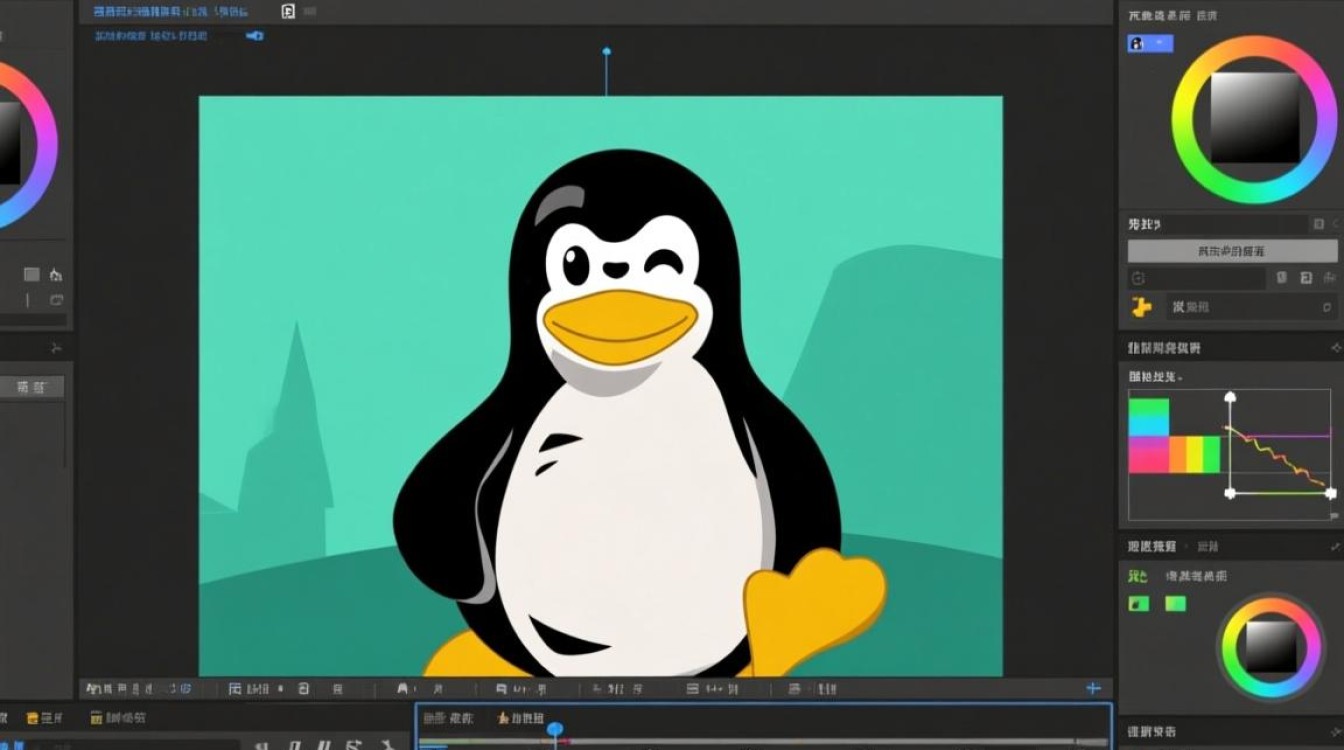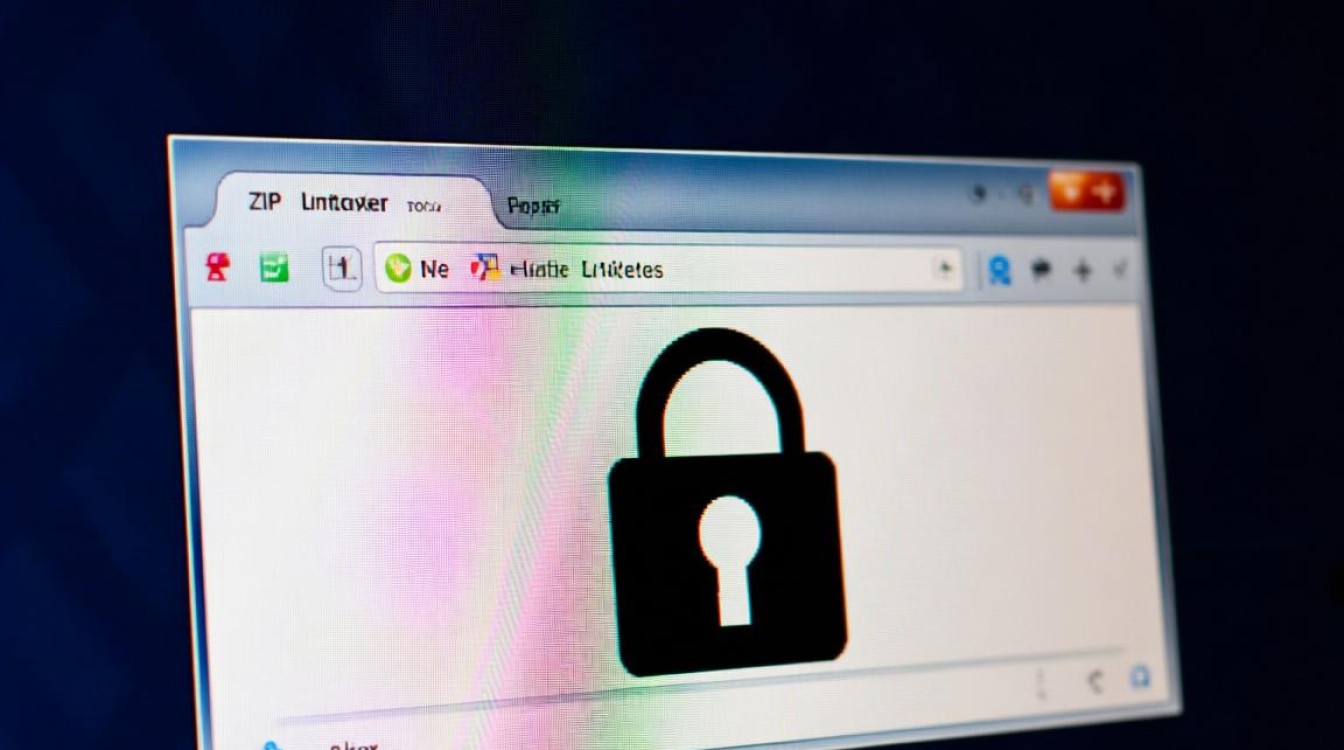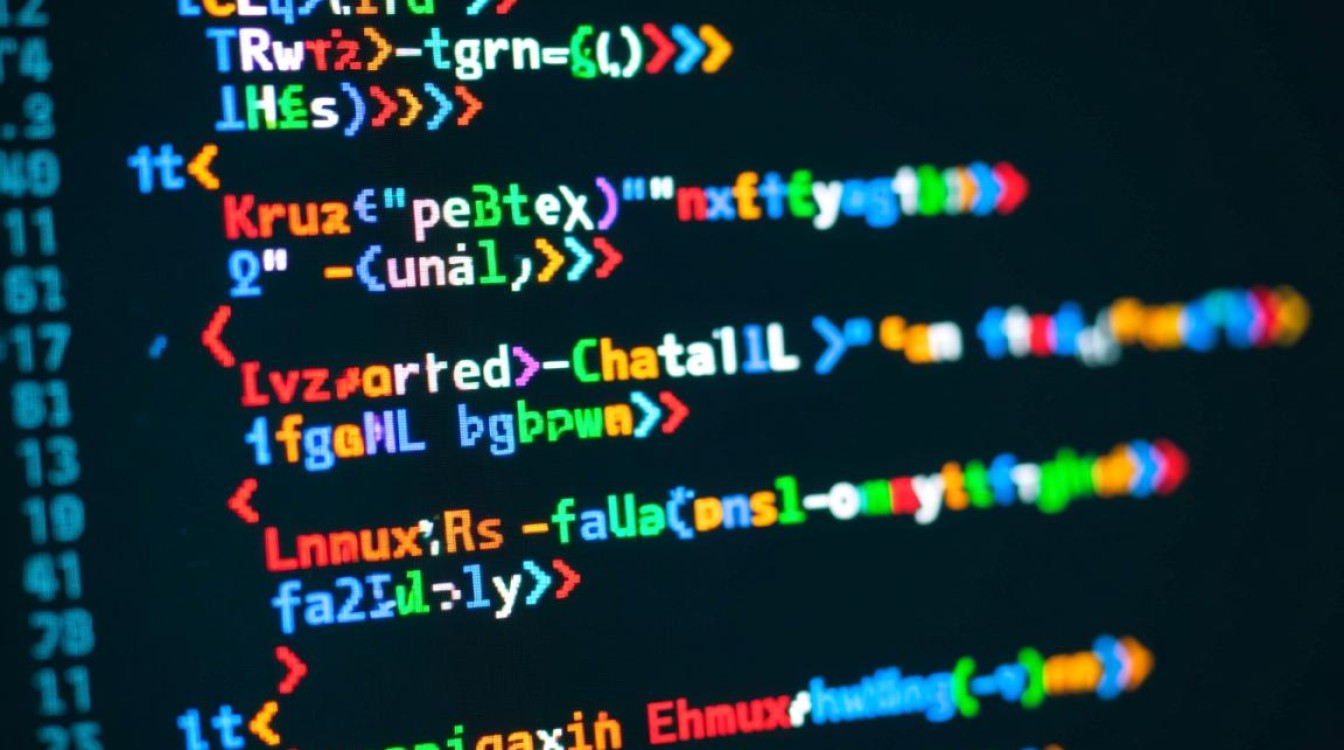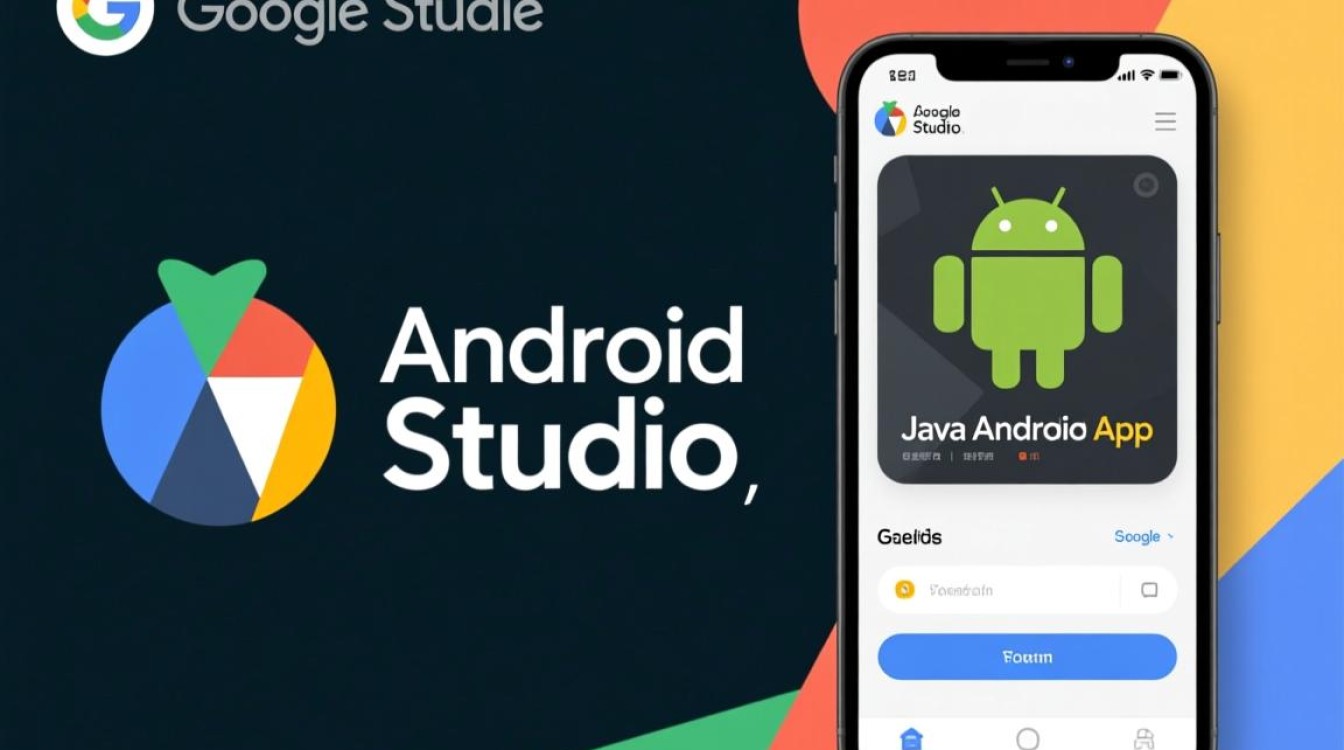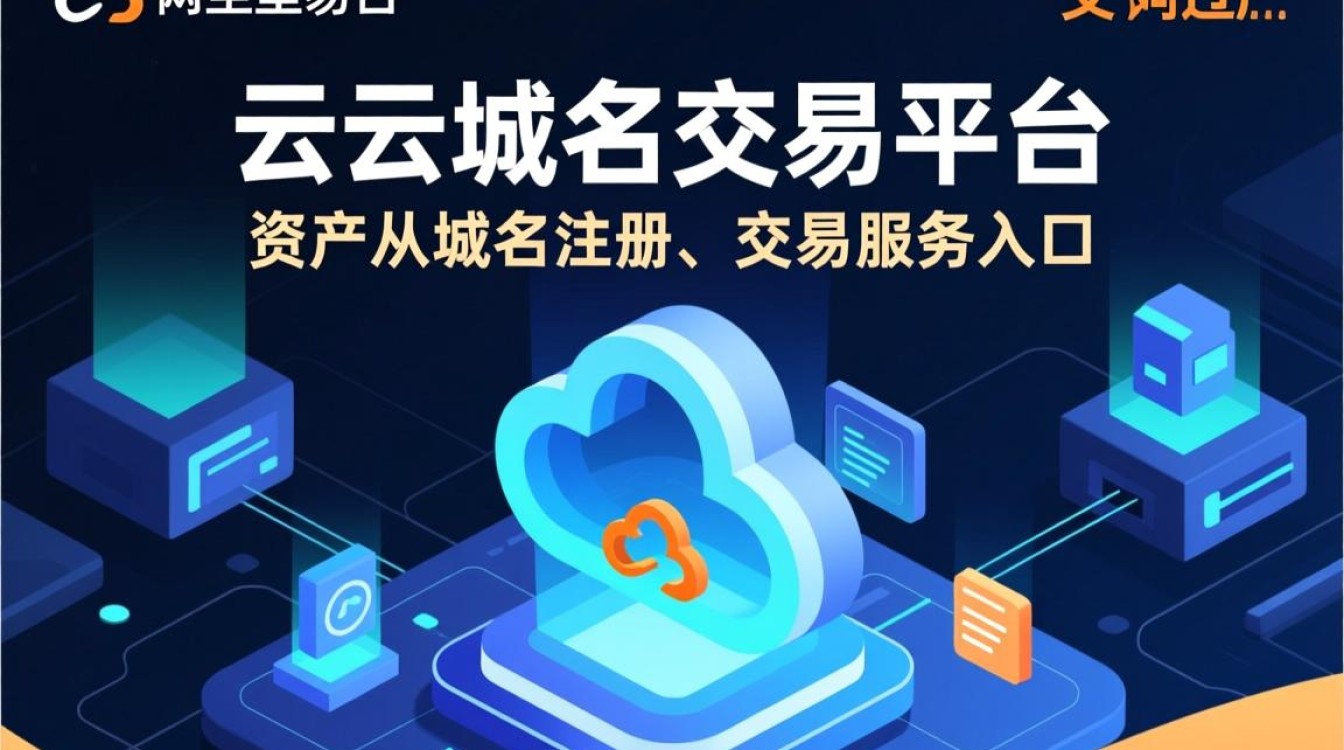在Linux系统中,修改用户名是一个需要谨慎操作的任务,涉及系统配置文件的调整和权限管理,本文将详细介绍在Linux环境下修改用户名的步骤、注意事项及相关命令,帮助用户顺利完成操作。
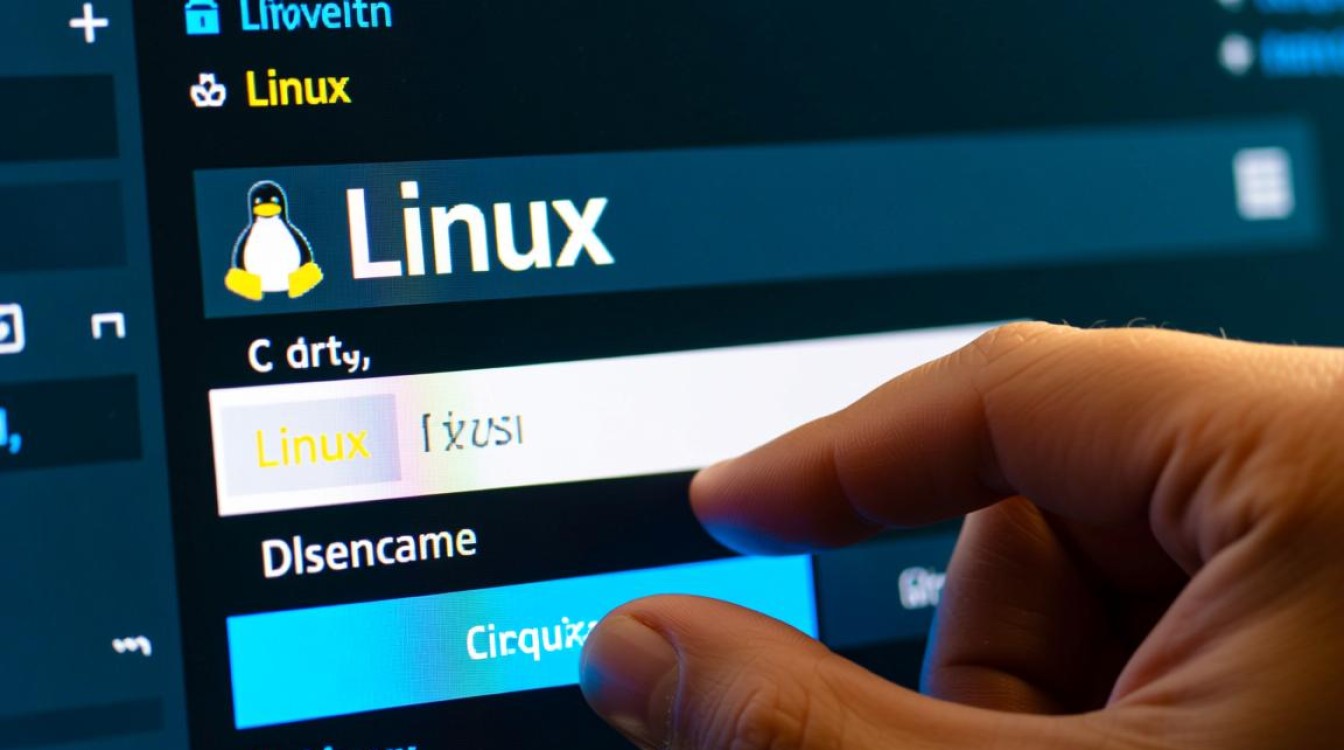
修改用户名的核心步骤
修改用户名主要涉及三个环节:创建新用户、转移旧用户文件、删除旧用户,以root权限或使用sudo登录系统,确保具备足够的操作权限,使用useradd或adduser命令创建新用户,例如sudo useradd -m new_username,其中-m参数会自动创建用户主目录,需要将旧用户的主目录、邮件文件等数据转移到新用户目录,可通过cp -r /home/old_username /home/new_username完成,使用userdel -r old_username删除旧用户,-r参数会同时删除用户主目录。
配置文件的同步修改
用户名的修改不仅涉及用户账户,还需要更新系统中的配置文件,关键文件包括/etc/passwd、/etc/shadow、etc/group和/etc/gshadow,使用vipw和vigr命令可以安全编辑这些文件,避免直接修改导致的格式错误,在/etc/passwd文件中,找到旧用户名的行,将其替换为新用户名,同时保持用户ID(UID)和组ID(GID)一致,检查/etc/sudoers文件,确保新用户具备sudo权限,可通过visudo命令编辑该文件,添加类似new_username ALL=(ALL:ALL) ALL的规则。
文件权限与所有权的转移
用户名修改后,原有文件的所属用户仍为旧用户名,需要使用chown命令重新分配所有权。chown -R new_username:new_username /home/new_username可递归修改主目录的权限,对于系统中的临时文件或日志文件,可通过find / -user old_username -exec chown new_username {} \;批量查找并修改,检查/var/spool/mail目录下的邮件文件,确保其所有权已更新,避免新用户无法访问邮件。

环境变量与配置文件的调整
用户的Shell环境变量可能包含旧用户名,需要检查并修改.bashrc、.profile等配置文件,使用grep -r "old_username" /home/new_username/可定位包含旧用户名的配置行,并手动替换,对于桌面环境,如GNOME或KDE,可能需要更新用户配置文件中的用户名引用,确保桌面环境正常显示,检查/var/www或/srv等Web服务目录,确保文件权限和配置文件中的用户名引用已同步更新。
验证与测试
完成所有修改后,需重启系统或注销当前用户,以验证新用户名的有效性,使用su - new_username切换到新用户,检查主目录权限、sudo权限及服务访问是否正常,通过id new_username命令确认用户信息是否正确,包括UID、GID和所属组,如果系统使用LDAP或NIS等集中式用户管理,还需在服务器端同步更新用户名,确保客户端认证正常。
注意事项与风险提示
修改用户名是一项高风险操作,建议在测试环境中先演练,操作前务必备份重要数据,避免因配置错误导致系统无法登录,对于生产环境,建议在低峰期执行操作,并制定回滚方案,确保所有依赖旧用户名的服务(如SSH密钥、定时任务)已更新,避免服务中断,通过谨慎的规划和逐步验证,可以顺利完成Linux用户名的修改,同时保障系统的稳定运行。